文章詳情頁
Windows7系統Directx的安裝方法
瀏覽:207日期:2022-09-27 14:52:28
談起Directx組件大家應該都不陌生,特別是喜歡玩游戲的朋友更是需要這個組件,所以如果自己電腦沒有這個組件,我們就得去安裝一下,那么Windows7系統怎么安裝Directx組件呢?其實方法很簡單,下面就由小編教大家Windows7系統Directx的安裝方法吧!
方法/步驟:
1、首先下載Directx組件。
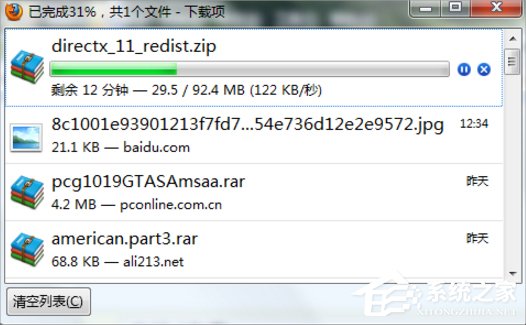
2、解壓下載好的安裝文件或者直接進入壓縮包雙擊安裝文件。
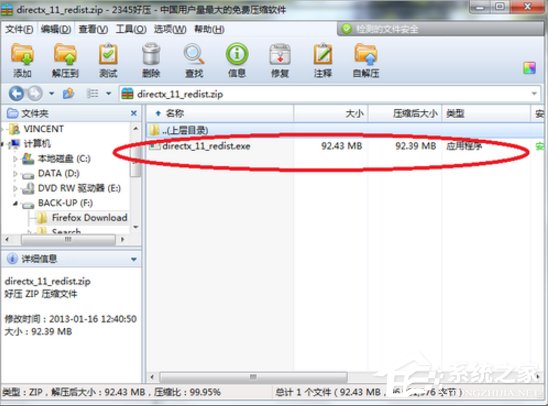
3、彈出條款說明,點擊YES同意進入下一步。
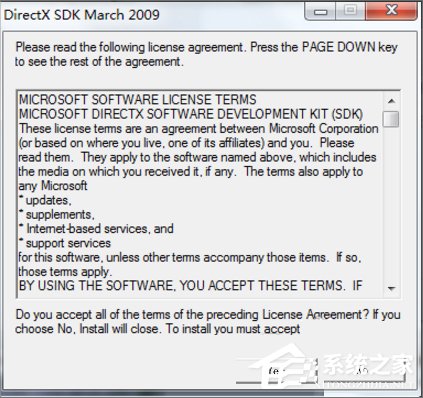
4、接下來我們可以直接在桌面新建一個文件夾,用來存放DX11的文件。彈出框選擇你新建的文件夾即可 ,這只是組件包的解壓目錄。
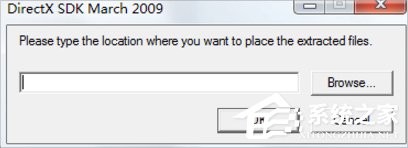


5、解壓后進入你新建的那個文件夾 找到DXsetup圖標并且雙擊。
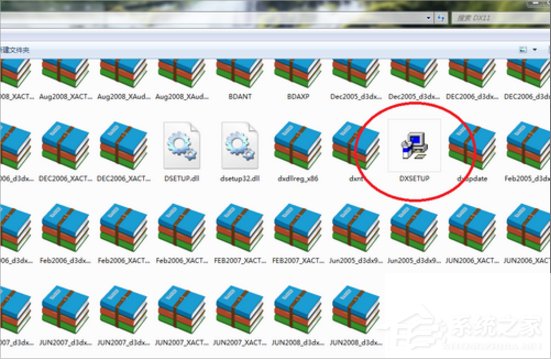
6、選擇 我接受協議,并且點擊下一步。

7、這樣組件就開始安裝了,等等安裝完畢即可。
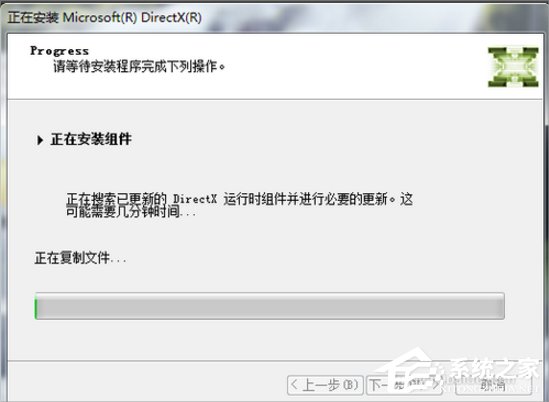
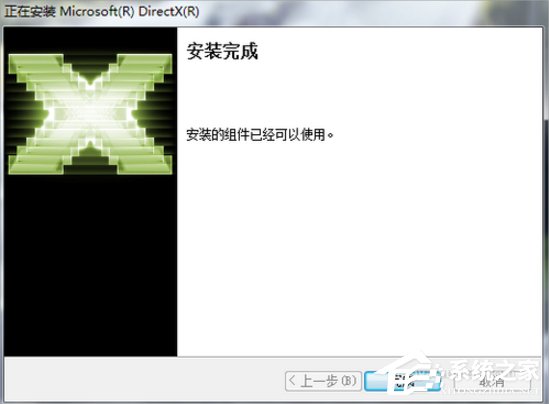
8、按快捷鍵Win+R打開運行窗口,輸入Dxdiag。
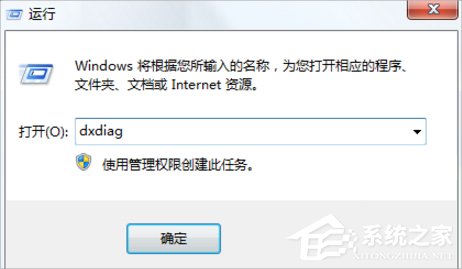
9、可以核實你的Directx版本,那就安裝成了。
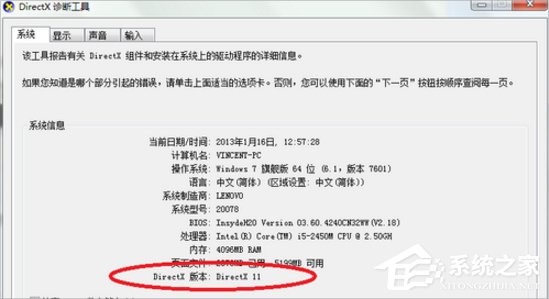
Windows7系統Directx的安裝方法就講到這里了,我們只需要先下載Directx組件,然后選定目錄解壓,之后我們在點擊DXsetup.exe安裝程序,最后一直點擊下一步就可以了。
標簽:
Windows系統
相關文章:
排行榜

 網公網安備
網公網安備